Ako prispôsobiť odkladací súbor Windows 10
Rôzne / / July 31, 2021
Niekoľko kliknutí, reštartujte a máte hotovo.
Čo je to stránkovací súbor a prečo je potrebný
Počas prevádzky nie sú údaje všetkých spustených aplikácií uložené na disk, ale do rýchlejšej pamäte RAM. Pri veľkom počte aktívnych programov sa môže pamäť RAM zaplniť, čo môže viesť k chybám v dôsledku nedostatočnej pamäte a porúch počítača. Aby sa tomu zabránilo a aplikácie naďalej fungovali, aj keď sa minula pamäť RAM, v systéme Windows a iných operačných systémoch sa používa stránkovací súbor.
Je akýmsi pokračovaním pamäte RAM a slúži na ukladanie údajov, ktoré sa do nej nezmestia. Je to skrytý súbor, ktorý sa nachádza na systémovej jednotke. V systéme Windows 10 existujú dva takéto súbory: swapfile.sys a pagefile.sys. Prvý je zodpovedný za prevádzku vstavaných aplikácií a programov z obchodu Windows a druhý je zodpovedný za softvér zo zdrojov tretích strán.
Akú veľkosť stránkovacieho súboru Windows 10 zvoliť
Veľkosť stránkovacieho súboru závisí od veľkosti Náhodný vstup do pamäťe: čím viac to je, tým menší je súbor. V predvolenom nastavení systém Windows spravuje svoju veľkosť automaticky a odvádza dobrú prácu. Ak teda neexistuje konkrétny dôvod, je najlepšie nechať všetky nastavenia tak, ako sú.
Ak chcete experimentovať, mali by ste začať z vlastnej skúsenosti s používaním počítača. Za týmto účelom spustite všetky aplikácie, ktoré potrebujete na prácu, a otvorte „Správcu úloh“ stlačením klávesov Shift + Control + Esc. Prepnite na kartu „Výkon“, v bočnej ponuke vyberte sekciu „Pamäť“ a zistite, koľko z nej sa používa.

Tento údaj je potrebné vynásobiť dvoma a odpočítať množstvo dostupnej pamäte RAM. Výsledné číslo bude optimálnou veľkosťou stránkovacieho súboru pre Windows 10. Ak je výsledkom výpočtu záporná hodnota, objem by mal zostať nezmenený.
Náš príklad používa 1,9 GB z 3 GB dostupnej pamäte RAM. Zvážte: 1,9 × 2 - 3 = 0,8 GB. V tomto prípade to bude optimálna veľkosť stránkovacieho súboru.
Ako prispôsobiť odkladací súbor Windows 10

Ak chcete zmeniť hlasitosť, stlačte kombináciu klávesov Win + R, zadajte sysdm.cpl a kliknite na OK.

Prejdite na kartu „Rozšírené“ a kliknite na „Možnosti“.

Prejdite na inú kartu „Rozšírené“ a kliknite na tlačidlo „Zmeniť ...“.
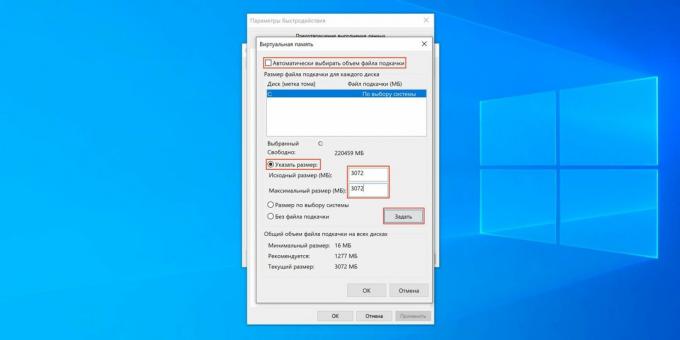
Zrušte začiarknutie políčka „Automaticky vybrať veľkosť stránkovacieho súboru“, kliknite na „Zadať veľkosť“ a potom zadajte minimálnu a maximálnu veľkosť v megabajtoch. Nezabudnite uložiť kliknutím na tlačidlo „Nastaviť“.

Potom systém ponúkne reštart počítača. Kliknutím na tlačidlo OK sa zmeny prejavia.
Mám zakázať odkladací súbor Windows 10?
Neodporúčame to robiť, pretože aj keď je veľa pamäte RAM, systém Windows stále použije stránkovací súbor. Ak ho deaktivujete, potom, keď sa pamäť RAM preplní, dôjde k chybám: aplikácie môžu zlyhať a niektoré z nich prestanú fungovať úplne.
Prečítajte si tiež💻🖥💿
- Ktoré služby systému Windows je možné deaktivovať, aby sa urýchlil systém
- Ako rozdeliť pevný disk na oddiely v systéme Windows a MacOS
- 10 tipov na zrýchlenie systému Windows 10
- Ako vytvoriť bod obnovenia systému Windows 10
- Nová verzia systému Windows 10 zaberie ďalších 7 GB miesta na disku. Ale dá sa to napraviť

Strojný inžinier, ktorý sa vyzná v strojárstve a technológiách. Mac a iPhone používam viac ako 10 rokov, viem všetko o ekosystéme a produktoch Apple. Rukou nielen píšem, ale aj viem, ako ju milujem. Pracoval som ako automechanik 3 roky, auto si opravujem iba sám. Vlastnými rukami som od začiatku navrhol a postavil dom, pričom som cestou nazhromaždil veľa skúseností. Milujem old school videohry a komiksy, hrám na gitare.



